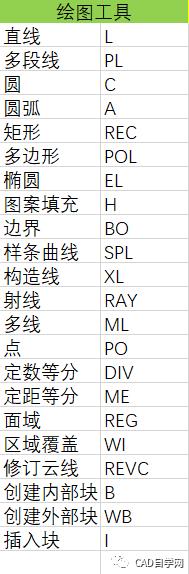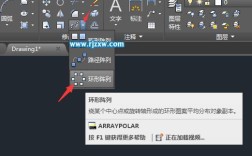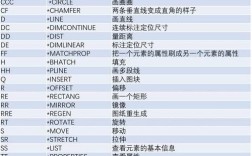cad命令使用说明是掌握计算机辅助设计软件的核心技能,无论是初学者还是资深设计师,都需要系统了解常用命令的功能、操作方法及应用场景,以下将从基础绘图命令、修改编辑命令、标注与注释命令、显示控制命令四个维度,结合具体操作步骤和实例,详细解析CAD命令的使用方法,并辅以表格归纳常用命令的快捷键和功能,最后通过FAQs解答常见问题。
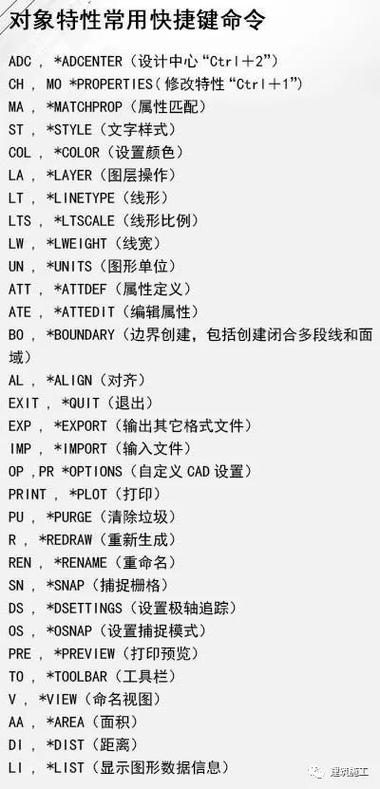
基础绘图命令
基础绘图命令是创建图形的起点,主要包括直线、多段线、圆、矩形、圆弧等,这些命令通过指定点、输入参数或选择对象来生成基本几何元素。
- 直线(LINE/L):用于绘制连续线段,执行命令后,依次指定起点和终点,输入“C”可闭合线段,输入“U”可撤销上一步操作,绘制一个三角形需依次输入三个顶点坐标,最后输入“C”形成封闭图形。
- 多段线(PLINE/PL):可绘制由直线和圆弧组成的连续线条,且整体作为一个对象,执行命令后,指定起点后可选择“圆弧(A)”切换为圆弧模式,或输入“宽度(W)”设置线宽,适合绘制带宽度的箭头或复杂轮廓。
- 圆(CIRCLE/C):提供三种绘制方式:圆心+半径(默认)、两点(直径)、三点(圆周上三点),输入“C”后指定圆心,再输入半径值或捕捉圆上一点即可生成圆。
- 矩形(RECTANG/REC):通过指定两个对角点绘制矩形,支持倒角(C)、圆角(F)、宽度(W)等参数,输入“REC”后,选择“圆角(F)”,输入半径值,再指定对角点可生成圆角矩形。
- 圆弧(ARC/A):绘制圆弧时需注意方向,默认为逆时针,可通过三点、起点+圆心+端点、起点+端点+半径等方式绘制,例如输入“A”后,依次指定起点、圆心、端点。
修改编辑命令
修改编辑命令用于调整已有图形的形状、位置和属性,是提高绘图效率的关键。
- 移动(MOVE/M):将对象从原位置移动到新位置,执行命令后,选择对象,指定基点(移动的参考点)和目标点,可通过输入坐标或捕捉对象特征点实现精确定位。
- 复制(COPY/CO):创建对象的副本,选择对象后,指定基点和目标点,若需多个副本,可输入“阵列(A)”选择矩形或环形阵列复制,例如输入“CO”后选择对象,指定基点,再输入“A”设置行数、列数及间距。
- 旋转(ROTATE/RO):绕指定基点旋转对象,执行命令后,选择对象,指定基点,输入旋转角度(正值逆时针,负值顺时针)或通过拖动鼠标确定角度。
- 修剪(TRIM/TR):以其他对象为边界,剪切多余部分,执行命令后,选择边界对象(直接回车可选中所有对象),再点击需修剪的部分,用两条相交直线修剪多余线段时,先选择两条直线作为边界,再点击需要删除的线段段。
- 延伸(EXTEND/EX):将对象延伸至指定边界,操作与修剪类似,选择边界对象后,点击需延伸的对象,使其延伸至边界。
- 偏移(OFFSET/O):创建与原对象平行的新对象,可调整距离,执行命令后,输入偏移距离,选择对象,再指定偏移方向(内侧或外侧),对矩形向外偏移可生成同心矩形。
标注与注释命令
标注与注释命令用于添加尺寸、文字和符号,确保图形信息的准确性。
- 线性标注(DIMLINEAR/DLI):标注水平或垂直方向的尺寸,执行命令后,指定标注的两个延伸线原点,再放置尺寸线位置。
- 对齐标注(DIMALIGNED/DAL):标注倾斜对象的实际长度,尺寸线与对象平行,操作与线性标注类似,但无需区分方向。
- 半径标注(DIMRADIUS/DRA):标注圆或圆弧的半径,执行命令后,选择圆弧或圆,放置尺寸线和文字位置。
- 文字(MTEXT/T):添加多行文字,执行命令后,指定文字区域,弹出文字编辑器,可设置字体、高度、对齐方式等,输入“T”后拖动鼠标创建文本框,输入内容并格式化。
- 多行文字编辑器:支持插入符号、设置段落格式,适合添加技术说明或标题。
显示控制命令
显示控制命令用于调整视图,方便查看和编辑复杂图形。
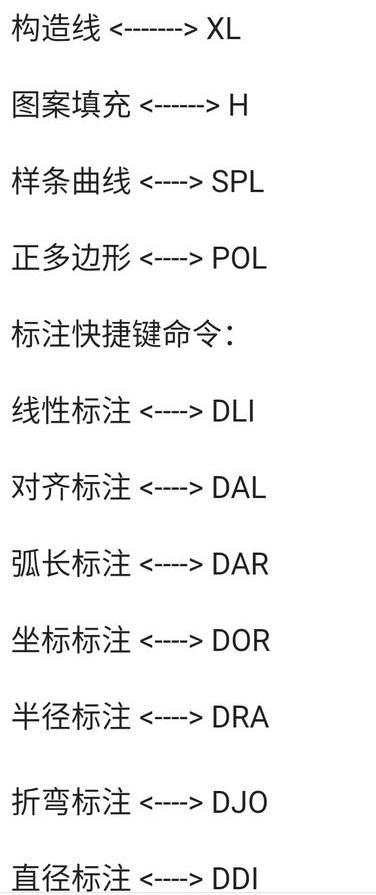
- 缩放(ZOOM/Z):调整视图比例,常用子命令包括“全部(A)”(显示所有图形)、“窗口(W)”(放大指定区域)、“范围(E)”(最大化显示所有对象),输入“Z”后输入“W”,用鼠标框选需放大的区域。
- 平移(PAN/P):移动视图而不改变比例,执行命令后,按住鼠标左键拖动即可平移,或使用实时平移模式(输入“P”后直接拖动)。
- 视图命名(VIEW/V):保存常用视图以便快速切换,执行命令后,点击“新建”,输入视图名称,设置保存区域,后续通过“视图”列表快速调用。
常用CAD命令快捷键与功能对照表
| 命令名称 | 快捷键 | 主要功能 |
|---|---|---|
| 直线 | L | 绘制连续线段 |
| 多段线 | PL | 绘制可调整宽度的连续线条 |
| 圆 | C | 通过圆心、半径等参数绘制圆 |
| 矩形 | REC | 绘制可设置倒角、圆角的矩形 |
| 修剪 | TR | 以边界剪切对象 |
| 复制 | CO | 创建对象副本,支持阵列复制 |
| 线性标注 | DLI | 标注水平或垂直尺寸 |
| 缩放 | Z | 调整视图比例,支持窗口、全部等模式 |
| 文字 | T | 添加多行文字,支持格式化编辑 |
相关问答FAQs
问题1:如何快速修剪或延伸多个对象?
解答:使用“栏选(F)”或“窗交(C)”模式可批量修剪或延伸,以修剪为例,执行TRIM命令后,选择所有边界对象,输入“F”启用栏选,绘制一条直线穿过需修剪的对象,被穿过的对象将被自动修剪;输入“C”启用窗交,框选需修剪的区域,框内对象将被修剪,此方法适用于复杂图形的高效编辑。
问题2:标注时如何修改文字样式和箭头大小?
解答:通过“标注样式管理器”统一设置,执行“DIMSTYLE(D)”命令,打开对话框后点击“新建”或“修改”,在“文字”选项卡中可设置文字字体、高度、颜色;在“符号和箭头”选项卡中可调整箭头样式、大小及尺寸线偏移量,设置完成后,点击“置为当前”应用到新标注,或通过“更新标注”按钮修改已有标注样式。